我们在Word文档中编辑的文本,发现转换成表格会更加美观,该怎么操作呢?今天就跟大家介绍一下Word中的文本怎么转换成表格的具体操作步骤。
-
1. 首先打开电脑上的Word文档,如图,将下面的文本转换成表格。
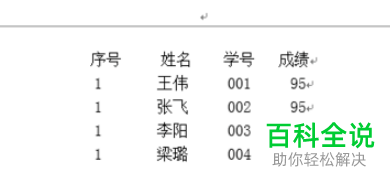
-
2. 将文本全部选中,点击上方的“插入”菜单。
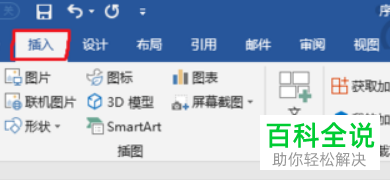
-
3. 接着,在打开的插入选项中,找到“表格”选项,点击,在打开的菜单中,选择“文本转换成表格”,或者直接按键盘上的“V”进行快捷选择。
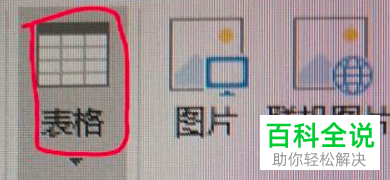
-
4. 然后在弹出的窗口中,设置合适的列数和行数,然后点击”确定“按钮。
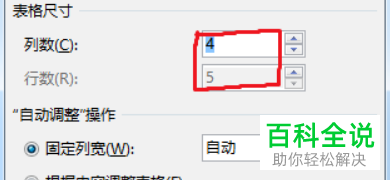
-
5. 如图,页面上的文本就自动生成了一个左对齐的表格,根据自己的需要对表格进行设置。

-
6. 点击上方的”布局“菜单,对表格的高度、宽度等进行设置,然后选择”文本居中“的图标,如图,就是最后的表格效果了。
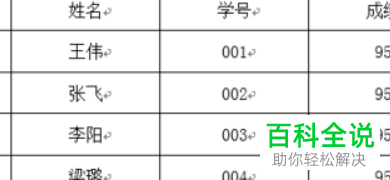
-
以上就是Word中的文本怎么转换成表格的具体操作步骤。
